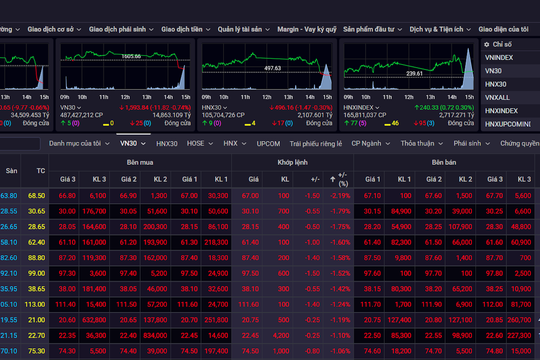1. Nén và giải nén “tốc hành” tập tin, thư mục chứa dữ liệu
Sau khi cài đặt chương trình vào máy tính bạn sẽ thấy ở menu ngữ cảnh xuất hiện thêm các tùy chọn của chương trình. Để nén nhanh một fi le hay thư mục bất kỳ, bạn chỉ việc bấm chuột vào nó và chọn Add to “tên tập tin.rar” ở menu xuất hiện. Trong trường hợp cần giải nén các tập tin đã được nén và chia sẻ từ Internet, bạn bấm chuột phải vào tập tin trên, chọn Extract Here. Lập tức dữ liệu sẽ được trích xuất và hiện diện ngay bên cạnh tập tin nén gốc.
2. Tạo file nén tự giải nén và tùy biến chế độ nén
Bấm chuột phải vào fi le hay thư mục cần nén, chọn Add to archive. Ở giao diện cửa sổ xuất hiện, bạn đánh dấu chọn trước mục Creat SFX archive ở khung Archiving options, tiếp đó, chọn mức nén (tỷ lệ với dung lượng sau khi nén) ở Compression method. Nơi đây bao gồm các phương thức nén nhanh (Fastest) và nén với dung lượng nhỏ nhất (Best).
3. Tùy chọn nâng cao và tùy chỉnh menu ngữ cảnh
Nếu bạn muốn bảo mật cho fi le được nén, hãy bấm chuột phải vào fi le hay thư mục cần nén với chế độ bảo mật, chọn Add to archive. Ở cửa sổ xuất hiện, chọn thẻ Advanced, bấm vào nút Set password, sau đó bạn điền mật khẩu vào khung Enter password. Cuối cùng bấm OK hai lần để hoàn tất và đóng lại các cửa sổ. Thông thường sau khi cài đặt WinRAR vào máy tính, mỗi khi sử dụng menu chuột phải bạn sẽ trông thấy những chức năng không cần thiết được tích hợp làm rối mắt mỗi khi mở lên. Để tinh giản menu này, bạn mở giao diện chính của WinRAR, chọn Options > Settings. Tại giao diện Settings, bạn bấm vào thẻ Integration. Bấm tiếp vào nút Context menu items. Ở cửa sổ hiện ra, bạn bỏ dấu chọn trước các thành phần không cần tích hợp vào menu ngữ cảnh.




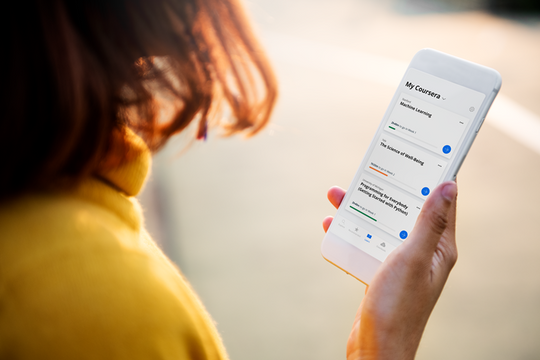
.png)